cad界面如何恢复默认设置 cad怎样恢复默认界面
更新时间:2023-10-30 16:04:23作者:runxin
cad作为一款设计师们经常使用的图形设计绘制工具,很多用户在使用的时候也都会将界面的布局调整到成自己操作习惯的设置,导致其他用户在使用时因为界面变得不太熟悉很是不,适应,对此cad界面如何恢复默认设置呢?其实方法很简单,接下来小编就来教大家cad怎样恢复默认界面,以供大家参考。
具体方法如下:
1.我们使用CAD中,对界面做了调整或者不小心点击错误了,改变了原来界面的排布,感觉不方便了,如下图:
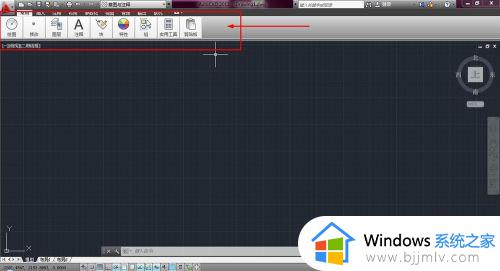
2.首先点击CAD界面的左上角的图标,如下图示:
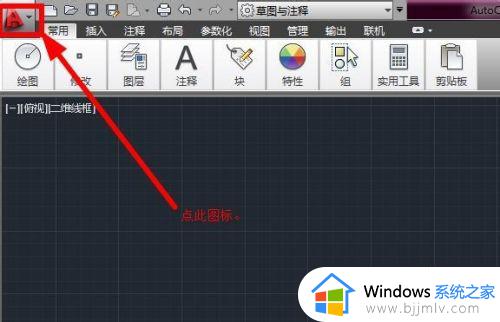
3.然后找到“选项”按钮,点击“选项”按钮,如下:
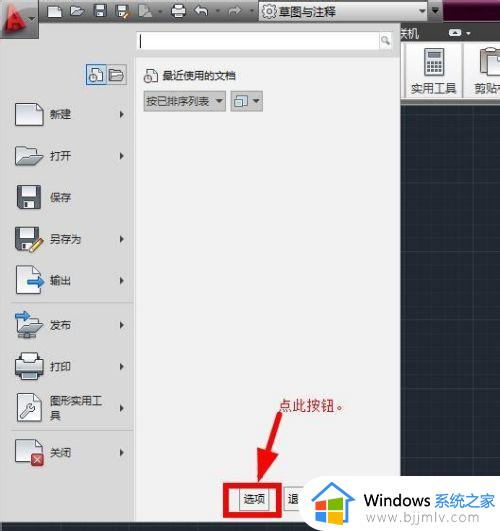
4.在弹出的窗口中点击“配置”,然后在其中找到“重置”按钮:

5.然后点击“是”,如下:
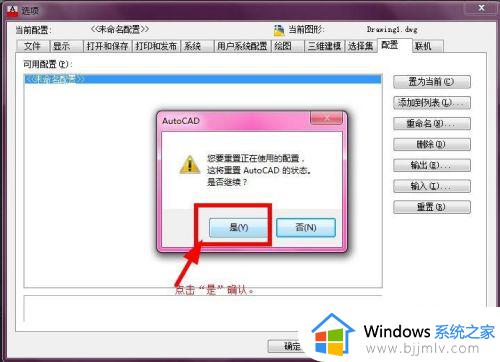
6.最后点击“确定”确认即可恢复到安装时的界面排布了。
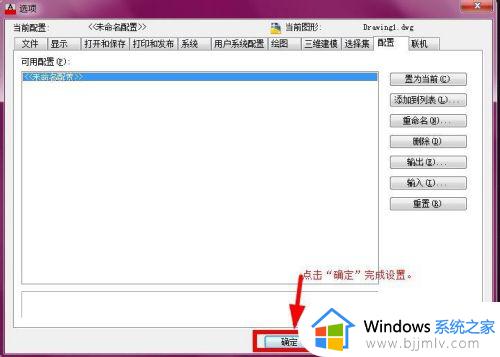
上述就是小编给大家讲解的关于cad怎样恢复默认界面全部内容了,还有不清楚的用户就可以参考一下小编的步骤进行操作,希望本文能够对大家有所帮助。
cad界面如何恢复默认设置 cad怎样恢复默认界面相关教程
- ps恢复默认设置的方法 ps如何恢复默认设置
- windows默认头像怎么恢复 windows如何恢复默认头像
- 魔兽大脚插件恢复默认的步骤 魔兽大脚插件怎么恢复默认
- windows默认锁屏界面怎么关 windows电脑如何关闭系统默认锁屏界面
- 谷歌浏览器怎么恢复默认主页 谷歌浏览器如何恢复默认主页
- 华硕主板怎么重置bios 华硕主板怎么恢复默认bios设置
- cad工具栏不见了怎么显示出来 cad默认工具栏消失解决方法
- cad打开后卡在界面怎么办 cad打开后卡住如何解决
- UG NX 如何恢复显示视图工具条 UG NX 怎样恢复默认显示视图工具条
- windows进入恢复模式方法 windows开机进入恢复界面如何操作
- 惠普新电脑只有c盘没有d盘怎么办 惠普电脑只有一个C盘,如何分D盘
- 惠普电脑无法启动windows怎么办?惠普电脑无法启动系统如何 处理
- host在哪个文件夹里面 电脑hosts文件夹位置介绍
- word目录怎么生成 word目录自动生成步骤
- 惠普键盘win键怎么解锁 惠普键盘win键锁了按什么解锁
- 火绒驱动版本不匹配重启没用怎么办 火绒驱动版本不匹配重启依旧不匹配如何处理
电脑教程推荐
win10系统推荐